免费的pdf转word软件,图片转文字,图片格式转换,图片处理软件
强大的微信定时任务软件,支持发文字以及各种文件
自从把桌电转送给家人使用以后,过了蛮长一段时间只靠公司笔电和手机,
完成工作和娱乐需求的日子,但一直都想再购入自己的电脑处理私人事务还有打游戏
查了一些资料发现台湾通路笔电的售价真的颇贵,也因此有很多人转往京东购买,
虽然需要冒着运送途中遗失或损坏的风险,下订到收到货也需要等待几天时间,
但同样预算在京东可以买到的笔电规格真的好上不少,
所以我也决定在京东购买新笔电!
这一次购买的型号是华硕天选3,在台湾对应的型号是TUF Gaming F15_FX507ZM。
这是我第一次在京东购物,也是第一次使用网购笔电,
购买前先确认了几项要注意的事项:
-
保固问题
京东页面上说明主要零件提供2年保固,询问客服确认保固为:
全机一年国际保+主要零件一年大陆保修。

-
Windows系统版本
京东购买的笔电,如果有附Windows系统,都是预灌简中版本,
所以需要自己重灌成繁中版。Microsoft官网有提供繁中版的iso档,
只要重灌成简中对应版本的繁中版就可以了。
另外,Intel版在重灌时会有找不到磁碟机的问题,
重灌前请先下载好驱动程式,把驱动程式放在做好的重灌USB中,
详细说明请参考ASUS官方解答。 -
键盘配置
因为不是台湾版本,键盘上只会有英文字母及符号,如果需要有注音符号的话,
可以选择另外找店家做雷射雕刻,或是用注音键盘膜,
当然也可以试试看能不能习惯盲打。 -
电源线规格
中国版附的电源线是符合中国插座的规格,
需要另外准备一条台湾电源线或转接头,
本次购买笔电附赠的是品字头电源线,也有其他购买者拿到米老鼠头的线,
手边如果没有备用电源线的话,
可以等收到货、确认接头规格后再购买新的电源线。
确认上面的问题都有办法自行处理之后,申请京东会员并拿出魔法小卡,
就可以刷卡购买啦~选择京东自营 的店家购买,商品品质与售后服务才有保障。
的店家购买,商品品质与售后服务才有保障。
另外,目前京东会员不需要做实名认证,只要有申请EZ WAY认证,
并确认京东订购人姓名与EZ WAY姓名一致,正常状况下商品就能通过海关了。
本次在9/28订购,10/8收到电脑,中间有遇到中国的十一长假,
等待的时间仍在可接受的范围内。
之前京东与物流公司的对接还不够完善,
查到很多资料都说订购后要分别追踪国内外物流确认配送进度,
不过现在京东的订单跟踪页面已经可以查到蛮完整的物流讯息,
基本上只要确认京东+EZ WAY通知,顶多加上国内物流查询,
就可以清楚得知运送状态了。
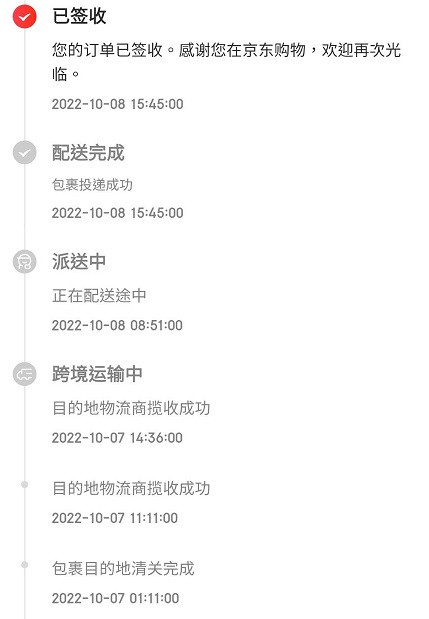
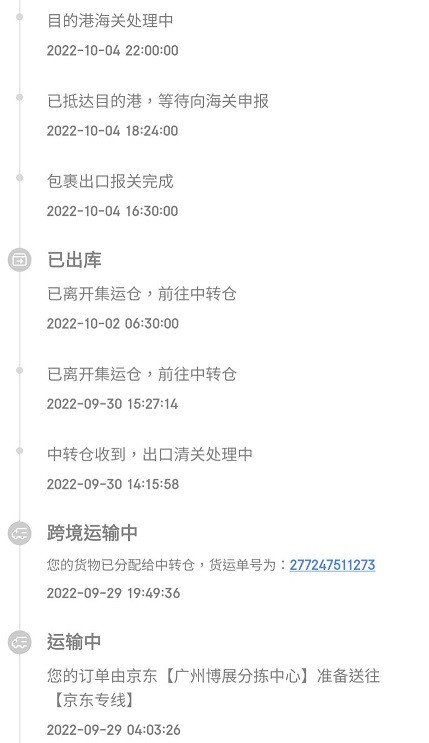
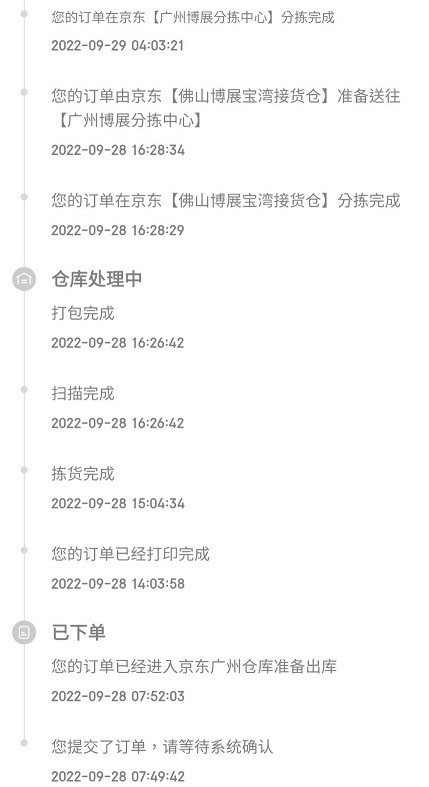
收到笔电时,外箱在运送途中已有些微箱损的痕迹,但内盒没有受到影响,
以防万一做了开箱录影,检查笔电外观无瑕疵、未插电的情况下应该要无法开机等,
确认完毕后,开机确认笔电规格是否正确,依照需求使用检测软体确保笔电运作正常,
我想要尽快可以使用电脑,所以只有检视笔电规格,
以及确认键盘输入正常,就开始重灌了~
开始重灌前,请先将C:\esupport资料夹备份起来,在重灌完成后可以帮助进行驱动程式安装,
在这个阶段连上网路是OK的,但可以在重灌完成后再到MyASUS做设备保固登录。
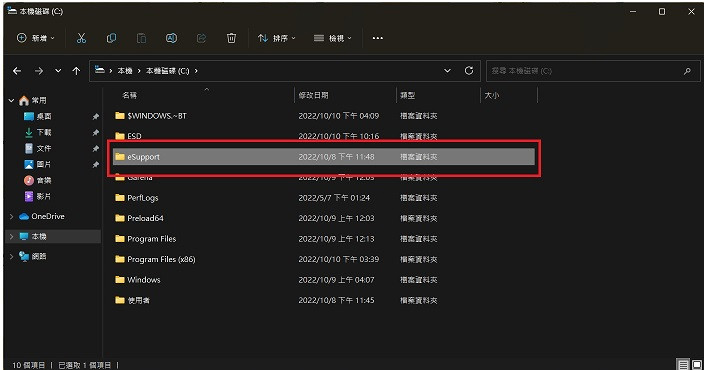
windows 11重灌流程在网路上可以查到很多资料,照着执行大致上没有什么问题,
如果在选择重灌磁碟时,遇到找不到磁碟的问题,请参考ASUS官方解答。
但我在网路连线设定的这个步骤卡关了,
因为此时还无法使用WIFI,如果没有实体网路线可连接的话,
就会卡在这个步骤无法继续:

目前似乎无法透过开启系统管理员将[网路连线流程]关闭跳过这个步骤,
好在也已经有人研究出新的破解手段,
非常感谢UNIKO'S HARDWARE找到的处理方式:
(原始资料是这个)
按下Shift + F10开启命令提示字元,并输入oobe\bypassnro
按下Enter后,系统会自动重新开机,再次出现网路连线设定时,
会多出我没有网际网路的选项,
点选后,就可以以继续进行有限的设定方式,建立离线帐号,完成后续的初始设定。
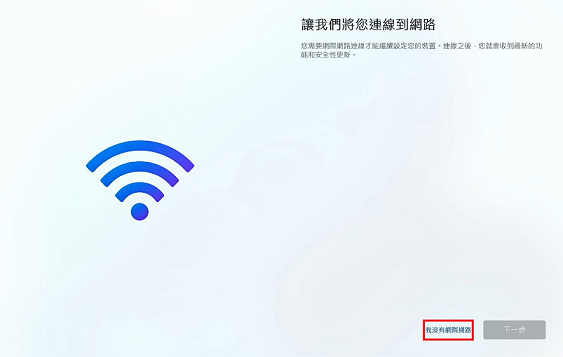
重灌完成进入桌面后,将先前备份的esupport资料夹放到C:\底下,
我不确定如何让系统自动开始安装驱动程式,
所以手动执行C:\eSupport\eDriver\AsusInsWiz.exe,
开启华硕安装精灵进行驱动程式安装。
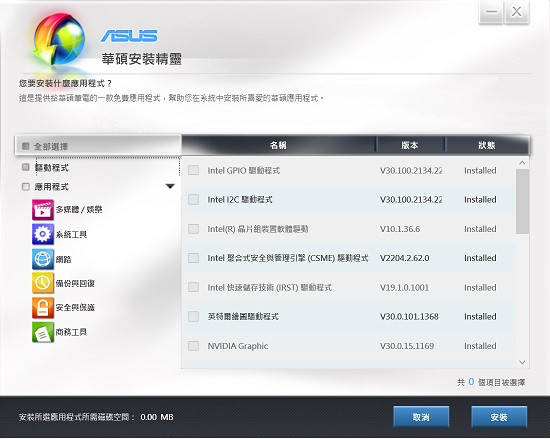
最后别忘了注册保固:
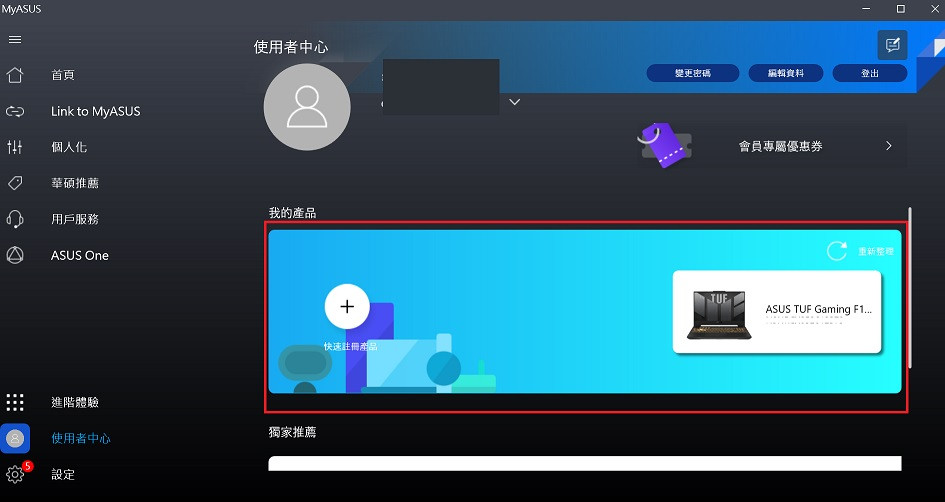
这样大致上就完成初始设定了。
使用笔电到目前为止没有遇到什么问题,一切都非常滑顺。
虽然在海外网站购买笔电还是会有点怕怕的,毕竟是单价比较高的商品,
收货时也发现商品确实没有做很好的防护,
不过还是可以透过挑选有全球保固的型号,避免收到瑕疵商品却无法退换的问题,
网路上也已经可以查到很多人分享的购买心得,
有预算考量,并且有把握可以处理上面提到的注意事项的话,
可以尝试从京东购买笔电!
有新玩具玩真开心